域控制服務(wù)器教程
域控制服務(wù)器教程把一臺(tái)服務(wù)器提升為域控制器(一)目前很多公司網(wǎng)絡(luò)中的PC 數(shù)量均超過10臺(tái):按照微軟的說法, 一般網(wǎng)絡(luò)中的PC 數(shù)目低于10臺(tái), 則建議采對(duì)等網(wǎng)的工作模式. 如果超過10臺(tái), 則建議采
域控制服務(wù)器教程
把一臺(tái)服務(wù)器提升為域控制器(一)
目前很多公司網(wǎng)絡(luò)中的PC 數(shù)量均超過10臺(tái):按照微軟的說法, 一般網(wǎng)絡(luò)中的PC 數(shù)目低于10臺(tái), 則建議采對(duì)等網(wǎng)的工作模式. 如果超過10臺(tái), 則建議采用域的管理模式. 因?yàn)橛蚩梢蕴峁┮环N集中式的管理, 這比對(duì)等網(wǎng)分散管理有非常多的好處, 如何把一臺(tái)服務(wù)器提升為域呢? 我們現(xiàn)在就動(dòng)手實(shí)踐一下【本篇文章中所有的服務(wù)器均采用微軟的Windows Server 2003,客戶端則采用Windows XP】:
首先, 當(dāng)然是在服務(wù)器上安裝上Windows Server 2003,安裝成功后進(jìn)入系統(tǒng). 我們要做的第一件事就是給這臺(tái)服務(wù)器指定一個(gè)固定的IP, 在這里指定情況. 如【機(jī)器名:Server IP:192.168.5.1 子網(wǎng)掩碼:255.255.255.0 DNS:192.168.5.1(注:因?yàn)槲乙堰@臺(tái)機(jī)器配置成DNS 服務(wù)器, 由于Windows Server 2003在默認(rèn)的安裝過程中DNS 是不被安裝的, 所以我們需要手動(dòng)去添加】.
第一步:
打開“開始”->“設(shè)置”->“控制面板”->找到“添加刪除程序”打開, 然后再點(diǎn)擊“添加/刪除Windows 組件”【下圖】

向下移動(dòng)右邊的滾動(dòng)條, 找到“網(wǎng)絡(luò)服務(wù)”選中, 默認(rèn)情況下所有的“網(wǎng)絡(luò)服務(wù)”都會(huì)被選中, 可以點(diǎn)擊下面的“詳細(xì)信息”進(jìn)行自定義安裝【下圖】
,
由于在這里只需要DNS, 所以把其它的全都去掉, 以后需要的時(shí)候再安裝, 然后點(diǎn)擊“確定”直到完成整個(gè)DNS 的安裝. 【注:在整個(gè)安裝過程中確保Windows Server 2003安裝光盤位于光驅(qū)中, 否則會(huì)出現(xiàn)找不到文件的提示, 那就需要手動(dòng)定位了】【下圖】

###################################################################################################
,第二步:
安裝完DNS 以后, 就可以進(jìn)行提升操作了, 先點(diǎn)擊“開始”->“運(yùn)行”輸入“Dcpromo ”然后“回車”, 在“Active Directory安裝向?qū)А崩镏苯狱c(diǎn)擊“下一步”【下圖】
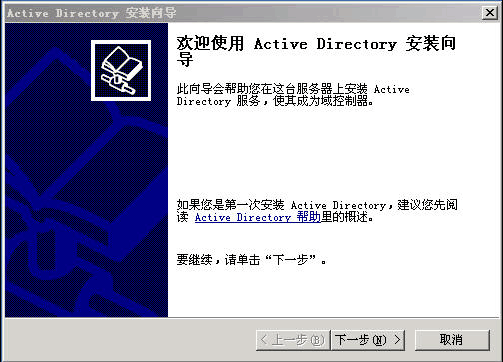
這里是一個(gè)兼容性的要求,Windows 95及NT 4 SP3以前的版本, 無法登陸運(yùn)行到Windows Server 2003的域控制器, 我建議大家盡量采用Windows 2000及以上的操作系統(tǒng)來做為客戶端, 然后點(diǎn)擊“下一步”【下圖】
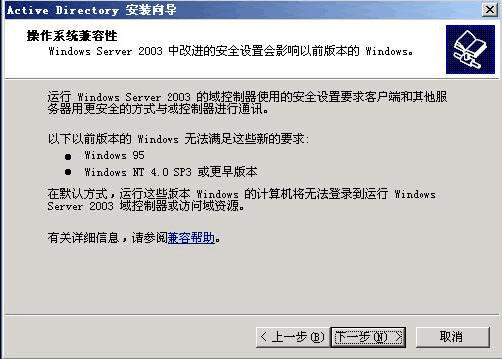
在這里由于這是第一臺(tái)域控制器, 所以選擇第一項(xiàng)“新域的域控制器”, 然后點(diǎn)“下一步”【下圖】

既然是第一臺(tái)域控, 那么當(dāng)然也是選擇“在新林中的域”【下圖】

在這里我們要指定一個(gè)域名, 例如:“demo.com ”【下圖】
,
這里是指定“域NetBIOS 名”注意千萬別和下面的客戶端沖突, 也就是說整個(gè)網(wǎng)絡(luò)里不能再有一臺(tái)PC 的計(jì)算機(jī)名叫“demo ”, 雖然這里可以修改, 但個(gè)人建議還是采用默認(rèn)的好省得以后麻煩【下圖】
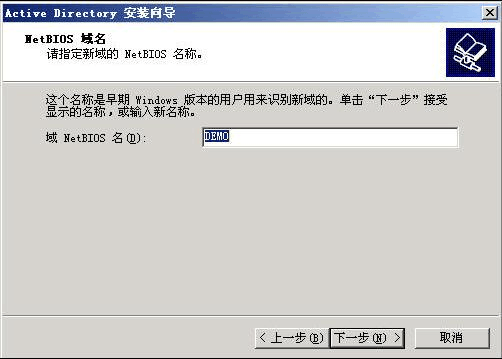
在這里要指定AD 數(shù)據(jù)庫和日志的存放位置, 如果不是C 盤的空間有問題的話, 建議采用默認(rèn)【下圖】
,
這里是指定SYSVOL 文件夾的位置, 還是那句話, 沒有特殊情況不建議修改【下圖】

第一次部署時(shí)總會(huì)出現(xiàn)DNS 注冊(cè)診斷出錯(cuò)的畫面, 主要是因?yàn)榘惭b了DNS, 但由于并沒有配置它, 網(wǎng)絡(luò)上還沒有可用的DNS 服務(wù)器, 所以才會(huì)出現(xiàn)響應(yīng)超時(shí)的現(xiàn)像, 所以在這里要選擇“在這臺(tái)計(jì)算機(jī)上安裝并配置DNS, 并將這臺(tái)DNS 服務(wù)器設(shè)為這臺(tái)計(jì)算機(jī)的首選DNS 服務(wù)器”【下圖】
,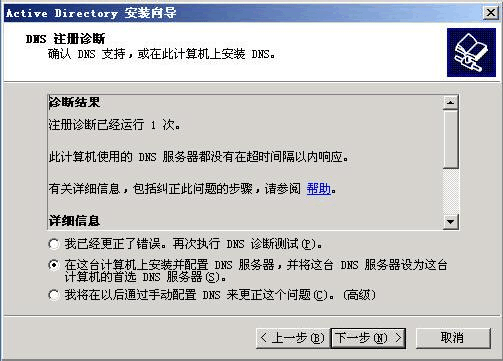
“這是一個(gè)權(quán)限的選擇項(xiàng), 在這里我選擇第二項(xiàng)“只與Windows 2000或Window 2003操作系統(tǒng)兼容的權(quán)限”因?yàn)樵谖易鰧?shí)驗(yàn)的整個(gè)環(huán)境里, 并沒有Windows 2000以前的操作系統(tǒng)存在”【下圖】

這里是一個(gè)重點(diǎn)“還原密碼”希望大家設(shè)置好以后一定要記住這個(gè)密碼, 千萬別忘記了因?yàn)樵诤竺娴年P(guān)于活動(dòng)目錄恢復(fù)的文章上要用到這個(gè)密碼. 【下圖】
,
請(qǐng)仔細(xì)檢查剛剛輸入的信息是否有誤, 尤其是域名書寫是否正確, 因?yàn)楦挠蛎刹皇囚[著玩的, 如果有問題的話, 可以點(diǎn)擊“上一步”進(jìn)入重輸, 如果確認(rèn)無誤的話, 那么點(diǎn)擊“下一步”就正式開安裝了【下圖】

幾分鐘后, 安裝完成【下圖】
,
點(diǎn)擊“完成”【下圖】
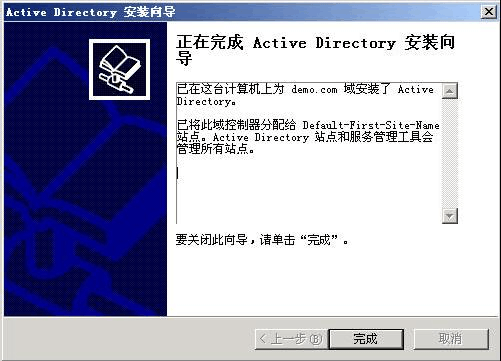
點(diǎn)擊“立即重新啟動(dòng)”【下圖】

########################################################################
,###########################
第三步:
在“登錄到Windows ”窗口時(shí), 多出了一個(gè)“登陸到”的選擇框【下圖】

進(jìn)入系統(tǒng)后, 右鍵點(diǎn)擊“我的電腦”選擇“屬性”點(diǎn)擊“計(jì)算機(jī)名”在這里, 會(huì)和沒有安裝AD 不一樣的【下圖】

在上面已經(jīng)把一臺(tái)計(jì)算機(jī)名為“Server ”的服務(wù)器提升為了域控制器, 那我們現(xiàn)在來看一下如何把下面的工作站加入到域的. 從網(wǎng)絡(luò)安全性考慮, 盡量少使用域管理員帳號(hào), 先在域控制器上建立一個(gè)委派帳號(hào), 登陸到域控制器里, 運(yùn)行“dsa.msc ”, 出現(xiàn)“AD
